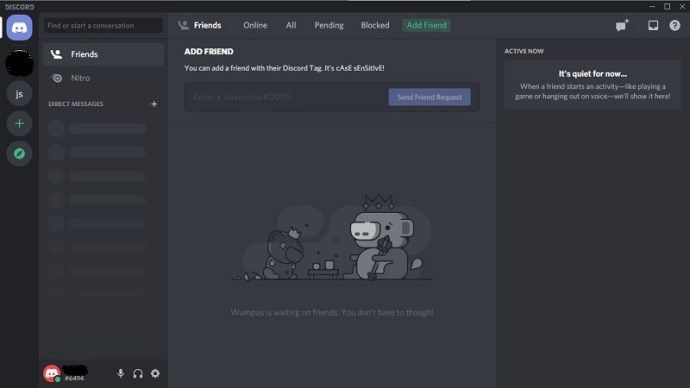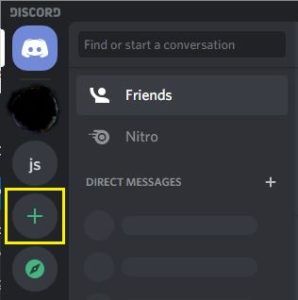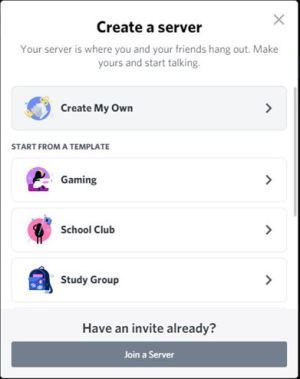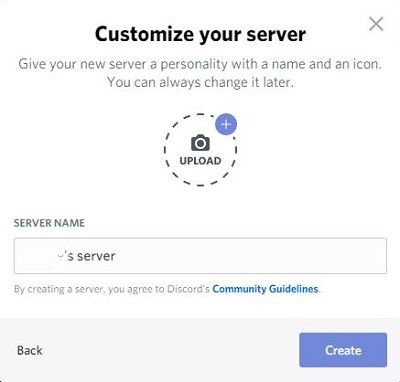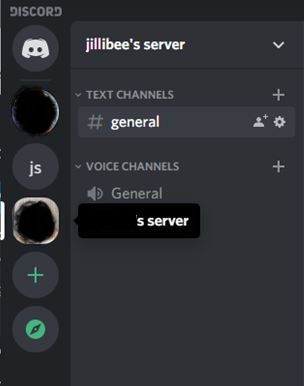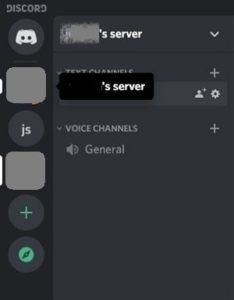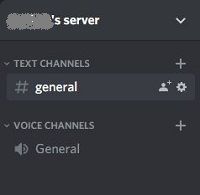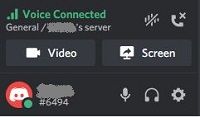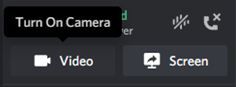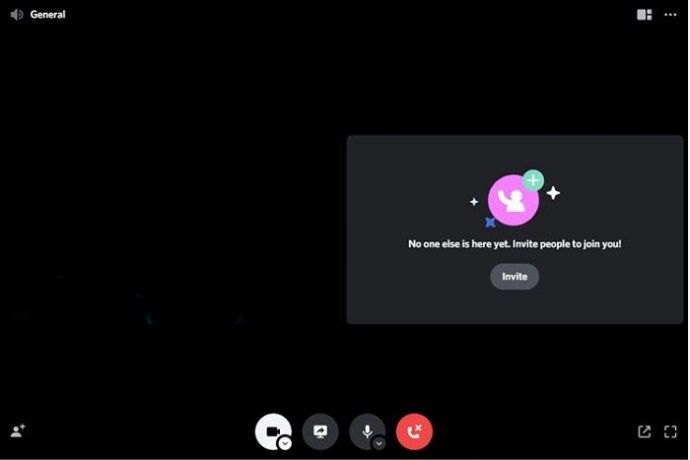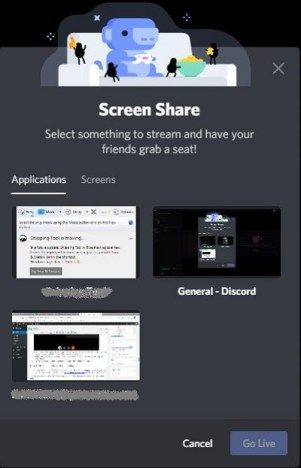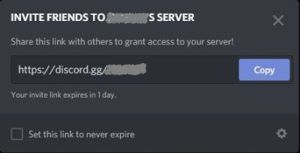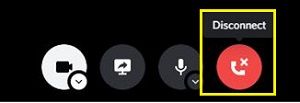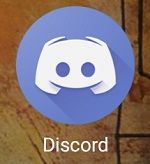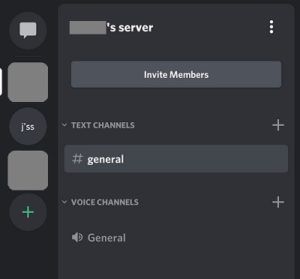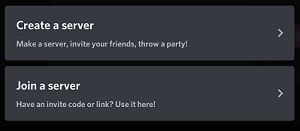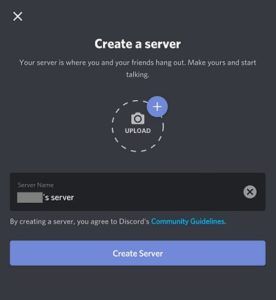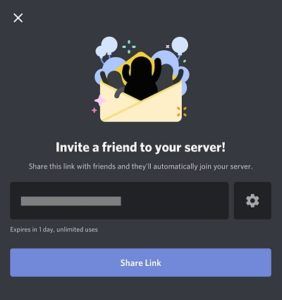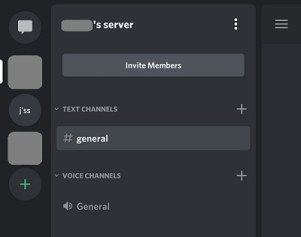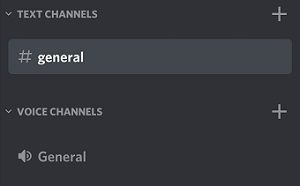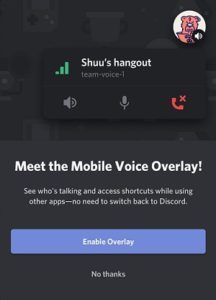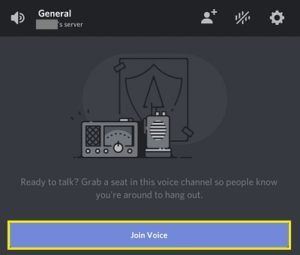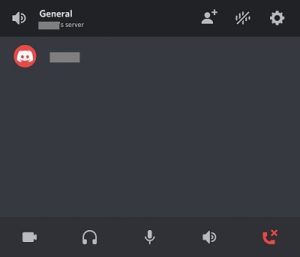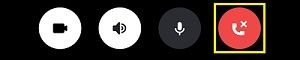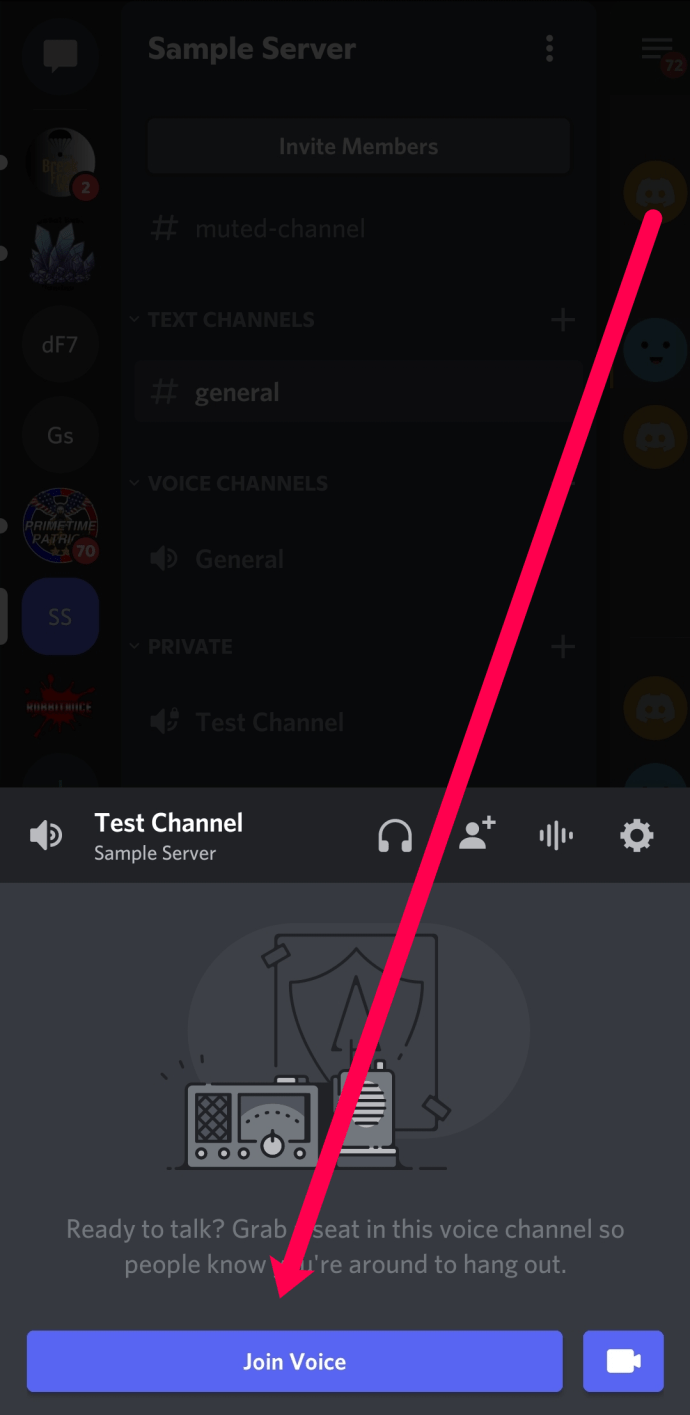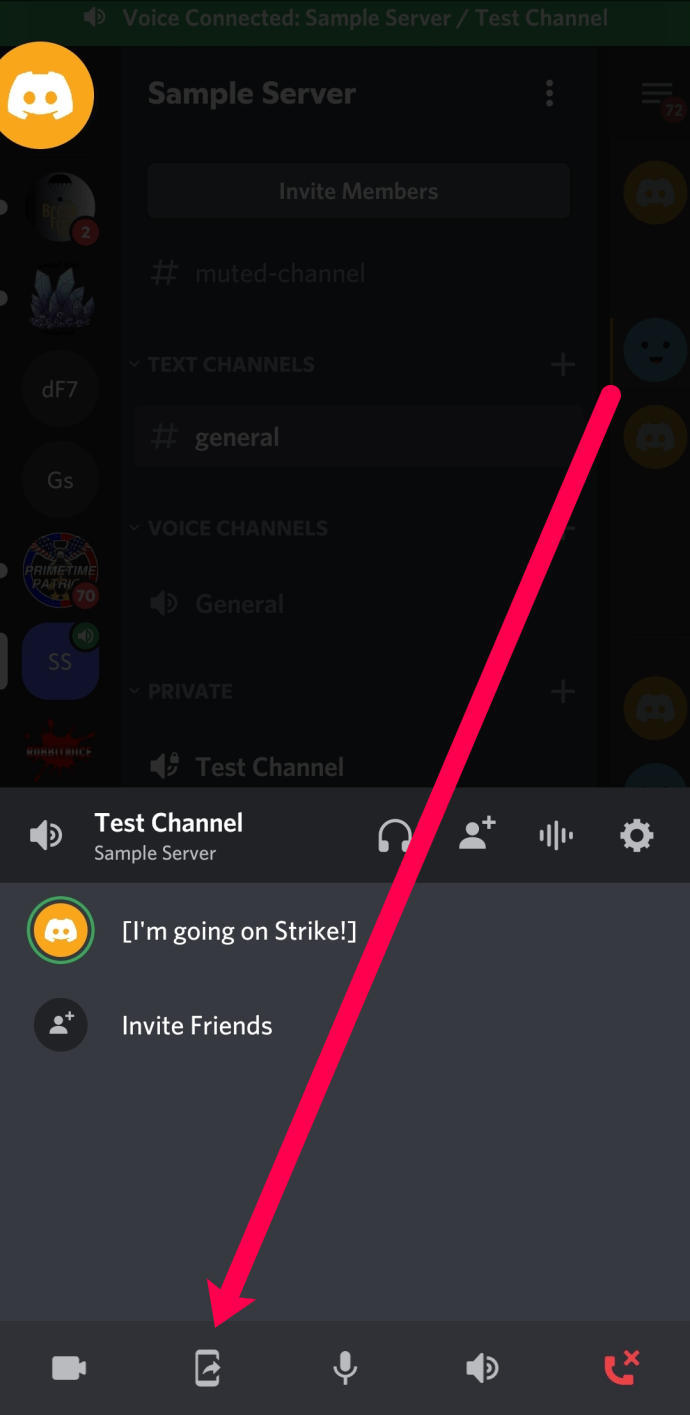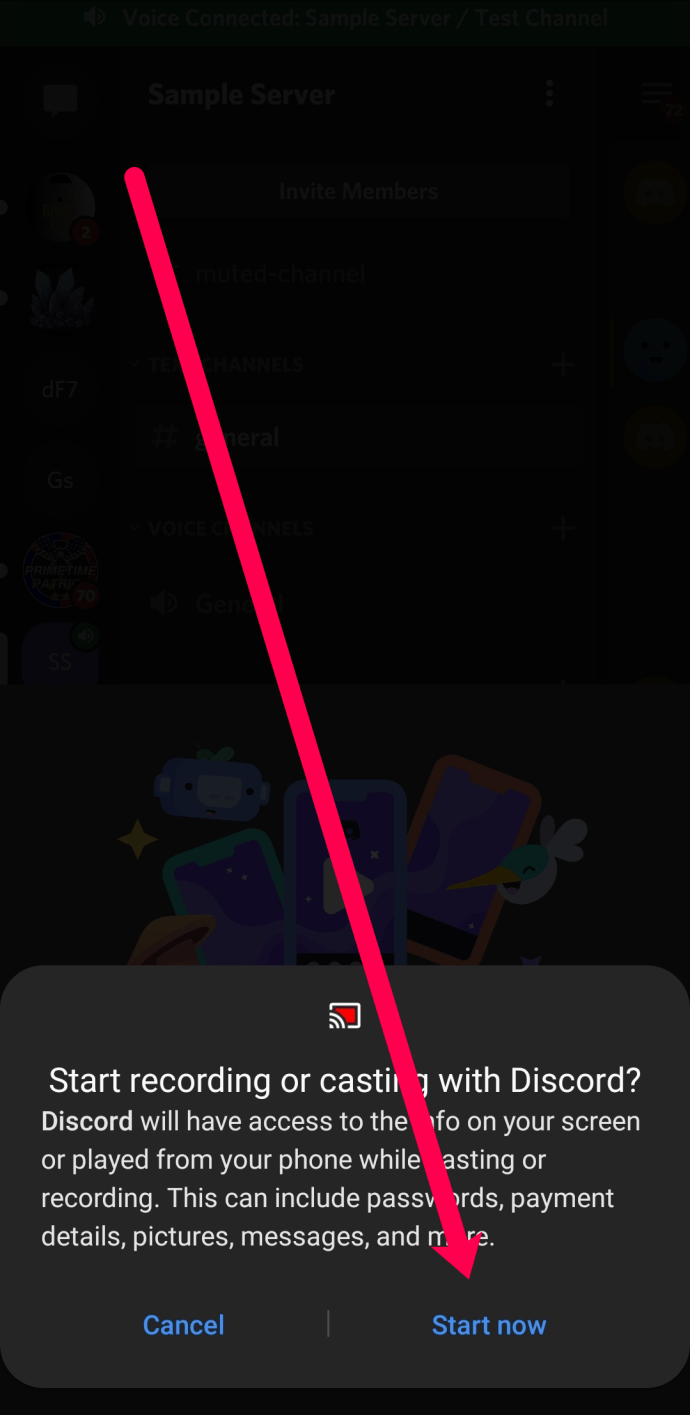Bei so vielen Streaming-Optionen, die heute verfügbar sind, ist die Auswahl der richtigen Streaming-Option unerlässlich, um die besten Ergebnisse zu erzielen. Sie können Online-Dienste wie YouTube, Twitch und sogar die beliebte Chat-App Discord verwenden.
Discord ist wohl der beste Streaming-Dienst auf dem Markt. Dank seiner unvergleichlichen Komprimierungsqualität ist eine stabile Streaming-Verbindung garantiert.
Darüber hinaus lässt es die Konkurrenz in Bezug auf Voice-Chat in den Schatten. Abgesehen von der hervorragenden Qualität und Zuverlässigkeit ist es recht einfach einzurichten und noch einfacher zu bedienen.
So streamen Sie auf Discord von einem Windows-PC
Die erste Voraussetzung für das Streamen von Ihrem PC mit Discord ist ein Discord-Server, der mit mindestens einem Sprachkanal ausgestattet ist. Obwohl die meisten Benutzer über einen Webbrowser auf Discord zugreifen, ist das Streamen von Spielen derzeit nur über die eigenständige Discord-App verfügbar.
Um die App für Ihren Windows-Computer zu erhalten, besuchen Sie die Discord-Downloadseite und klicken Sie auf den Link Download für Windows. Nachdem der Download abgeschlossen ist, starten Sie die Installationsdatei und folgen Sie den Anweisungen auf dem Bildschirm. Dieser Vorgang ist ziemlich einfach und nicht anders als bei anderen Apps.
Erstellen Sie Ihren eigenen Discord-Server
Nachdem Sie die Discord-App auf Ihrem Computer installiert haben, ist es an der Zeit, ein Konto und Ihren eigenen Discord-Server zu erstellen. Führen Sie dazu die folgenden Schritte aus.
Wie füge ich Schriftarten zu Google Docs hinzu?
- Öffne die Discord-App auf deinem Computer.

- Wenn du noch keinen Discord-Account erstellt hast, kannst du jetzt einen registrieren. Folgen Sie einfach den Anweisungen auf dem Bildschirm und Sie sind in ein oder zwei Minuten fertig.
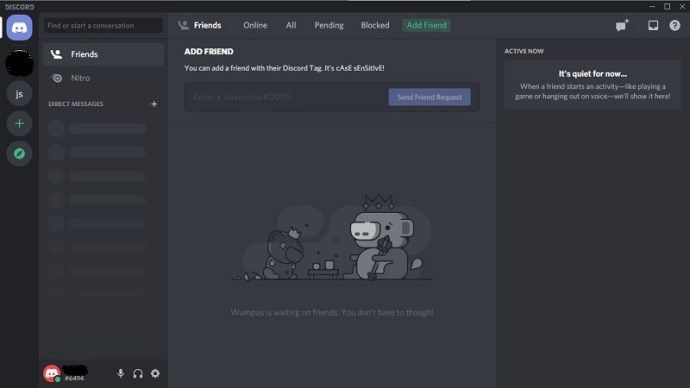
- Wenn Sie sich in der App anmelden, sehen Sie im Menü ganz links ein Symbol mit einem Pluszeichen. Klick es.
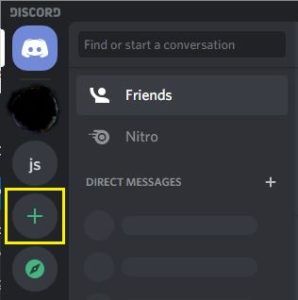
- Ein Popup-Fenster zum Erstellen eines Servers wird angezeigt. Klicken Sie auf 'Eigene erstellen'.
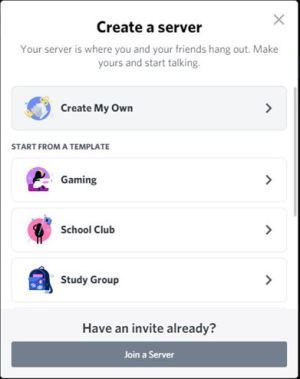
- Geben Sie nun einen Namen für Ihren Server ein und laden Sie ein Bild hoch, das Sie als Serversymbol verwenden möchten, und klicken Sie dann auf die Schaltfläche Erstellen in der unteren rechten Ecke des Popup-Fensters.
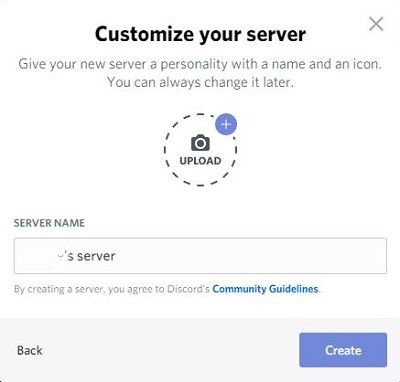
- Warten Sie ein paar Sekunden, während Discord Ihren Server erstellt. Sobald dies erledigt ist, sehen Sie Ihren neuen Server im Menü ganz links.
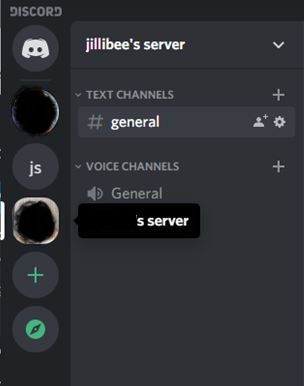
Nachdem Sie Ihren Discord-Server erstellt haben, können Sie Ihren Freunden Einladungen zum Beitritt senden. Sie können auch zusätzliche Text- und Sprachkanäle hinzufügen, um verschiedene Themen voneinander zu trennen.
Sie können beispielsweise einen Regelkanal erstellen, damit neue Mitglieder wissen, was erlaubt ist und was nicht. Wenn Sie nur für sich und Ihre beiden besten Freunde einen eigenen Sprachkanal erstellen möchten, können Sie dies ebenfalls tun.
Spiele auf Discord streamen
Das Streamen eines Spiels auf Discord dauert nur ein paar Sekunden. Dank der integrierten Spieleerkennungssoftware sollte Discord nahezu jedes Spiel erkennen. Auf diese Weise können Sie Ihren Stream mit nur einem Klick starten.
Bevor Sie fortfahren, ist es wichtig zu beachten, dass die kostenlose Version von Discord nur die Auflösungen 480p und 720p unterstützt. Um mit 1080p und höher streamen zu können, musst du dich abonnieren Discord Nitro . Der Service kostet nur 9,99 $/Monat. oder 99,99 USD pro Jahr, je nach Wunsch.
Dies gilt auch für die Framerate Ihres Streams. Die kostenlose Version bietet 15 und 30 Bilder pro Sekunde, wobei die heiß begehrten 60 fps nur für Discord Nitro-Abonnenten verfügbar sind.
Wenn dein Discord-Server eingerichtet ist, ist es an der Zeit, mit dem Streaming zu beginnen.
Bildschirmfreigabe, Sprach- und Videoanrufe
Neben Spielen können Sie auch den Inhalt Ihres Computers streamen. Mit Discord können Sie Ihren gesamten Bildschirm, ein einzelnes Fenster oder eine App teilen. Sie können auch Sprach- und Videoanrufe für Ihre Freunde erstellen, an denen sie teilnehmen können.
Führen Sie die folgenden Schritte aus, um einen Anruf zu starten.
- Öffne die Discord-App auf deinem Computer.

- Klicken Sie im Menü ganz links auf das Symbol eines Servers, den Sie verwenden möchten.
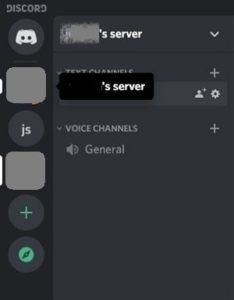
- Im Menü links sehen Sie die Liste aller Kanäle, die Sie auf Ihrem Discord-Server erstellt haben. Standardmäßig gibt es nur einen Textkanal (#general) und einen Sprachkanal (General).
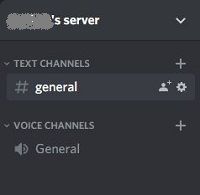
- Klicken Sie auf den Sprachkanal Allgemein, um eine Sprachverbindung mit Discord herzustellen.
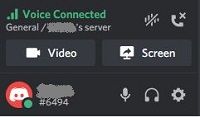
- In der unteren linken Ecke der App wird der Eintrag „Voice Connected“ angezeigt. Um einen Videoanruf zu starten, klicken Sie auf die Schaltfläche Video. Um Ihren Bildschirm freizugeben, klicken Sie auf die Schaltfläche Bildschirm.
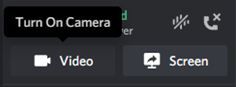
- Wenn Sie auf Video klicken, wechselt der Hauptteil des Bildschirms in den Konversationsmodus und Sie sehen den Feed von Ihrer Kamera.
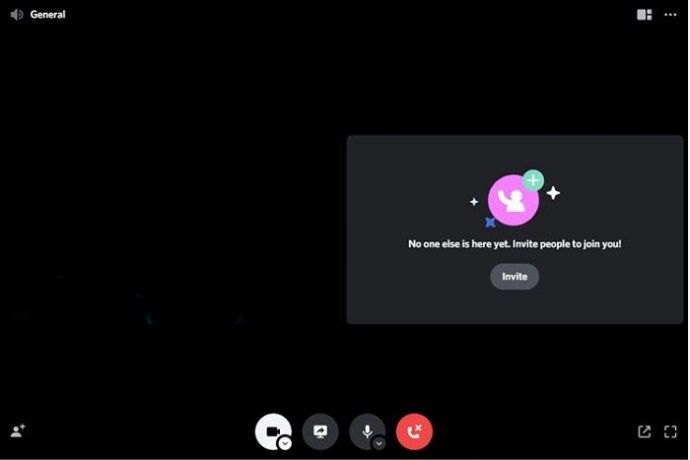
- Wenn Sie auf Bildschirm klicken, wird ein Popup-Fenster angezeigt. Sie können die Anwendung auswählen, die Sie teilen möchten. Sie können auch auswählen, welcher Bildschirm angezeigt werden soll, wenn Sie mehr als einen haben.
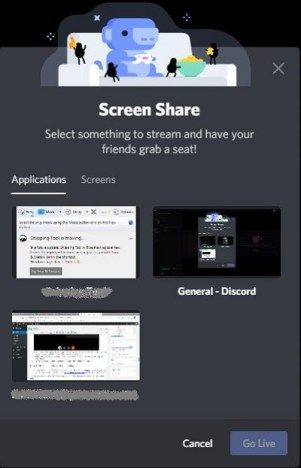
- Sobald Sie dies alles eingerichtet haben, können Ihre Freunde jetzt an Ihrem Anruf teilnehmen, indem sie Ihren Server betreten und auf den Kanal Allgemein klicken.
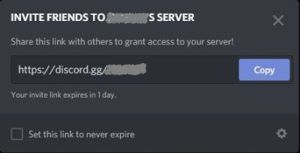
- Um den Anruf zu beenden, klicke einfach auf das rote Trennen-Symbol unten in der Discord-App.
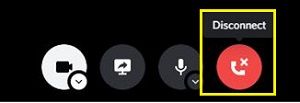
Um den Stream zu stoppen, wechsle einfach zurück zu Discord und der Stream wird angehalten. Um den Stream zu beenden, klicke auf das Symbol Streaming beenden neben dem Eintrag des Spiels in der unteren linken Ecke der App. Sie müssen Ihren Sprachkanal auch manuell trennen. Klicken Sie dazu auf das Trennen-Symbol im Voice Connected-Eintrag, der sich direkt unter dem Namen des Spiels befindet.
So streamen Sie auf Discord von einem Mac
Es ist praktisch dasselbe wie das Streamen auf einem Windows-PC. Sie müssen nur die eigenständige Discord-App für Mac OS X installieren. Sie können diesen Link verwenden use https://discord.com/download und suchen Sie nach der Installationsdatei.
Nachdem Sie Discord auf Ihrem Mac installiert haben, folgen Sie einfach den Anweisungen für Windows-Rechner wie oben beschrieben.

So streamen Sie auf Discord von einem iPhone
Wenn Sie ein Spiel (oder sogar eine andere Anwendung) von Ihrem iPhone streamen möchten, können Sie ganz einfach dieselbe Bildschirmfreigabeoption verwenden, die wir für PC und Mac verwendet haben.
Um die iOS-Version der Discord-App auf deinem iPhone zu installieren, besuche Apples App Store .
Bei der Installation der App musst du dich einloggen. Wenn du noch kein Discord-Konto hast, kannst du es jetzt erstellen. Sobald dies erledigt ist und Sie angemeldet sind, besteht der nächste Schritt darin, Ihren Discord-Server zu erstellen. Hier ist, was Sie tun müssen.
- Öffne die Discord Mobile App auf deinem iPhone.
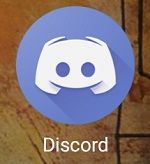
- Tippen Sie im Menü links auf das Plus-Symbol.
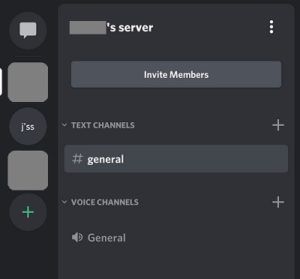
- Tippen Sie auf Server erstellen.
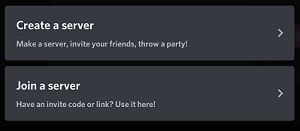
- Geben Sie den Servernamen und das Bild ein, das Sie für das Serversymbol verwenden möchten, und tippen Sie dann auf Server erstellen.
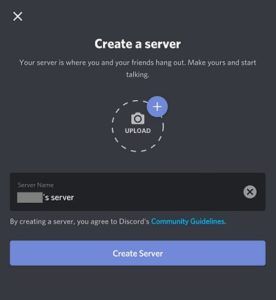
- Jetzt fordert die App Sie auf, Freunde zu Ihrem Server einzuladen. Wenn Sie dies vorerst überspringen möchten, tippen Sie auf das X in der oberen linken Ecke des Bildschirms.
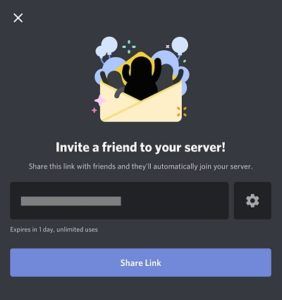
- Die App führt Sie nun direkt zu Ihrem neuen Server.
Nachdem Sie Ihren Discord-Server erstellt haben, ist es an der Zeit, einen Anruf zu tätigen.
- Öffne die Discord-App auf deinem iPhone.
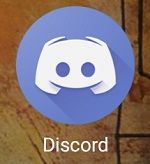
- Tippen Sie auf das Hamburger-Menüsymbol in der oberen rechten Ecke des Bildschirms. Es sind die drei horizontalen Linien.

- Das Menü auf der linken Seite zeigt eine Liste der Server, die Sie erstellt haben und denen Sie folgen. Tippen Sie einfach auf das Symbol eines Servers und die App führt Sie dorthin. Um fortzufahren, tippen Sie auf das Symbol Ihres eigenen Servers.
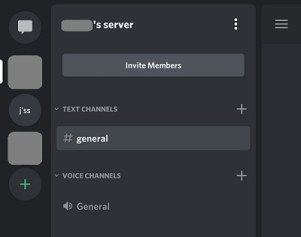
- Im Hauptteil des Bildschirms sehen Sie die vorhandenen Kanäle auf Ihrem Server. Standardmäßig gibt es einen Textkanal (#general) und einen Sprachkanal (General).
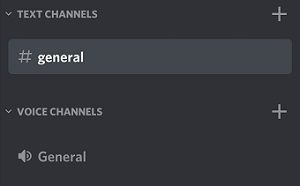
- Tippen Sie auf den allgemeinen Sprachkanal.
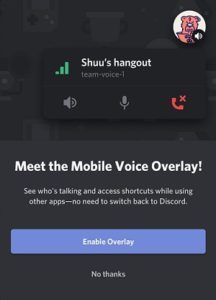
- Es erscheint ein Pop-up, in dem Sie aufgefordert werden, diese Aktion zu bestätigen. Tippen Sie also auf Stimme beitreten. Möglicherweise müssen Sie Discord erlauben, auf das Mikrofon, den Lautsprecher und die Kamera Ihres Geräts zuzugreifen. In jedem Fall sehen Sie die Benachrichtigung, wenn dies der Fall ist.
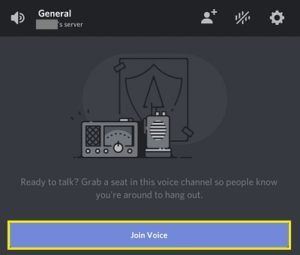
- Sobald dies erledigt ist, sehen Sie den allgemeinen Sprachanruf in Ihrer Discord-App.
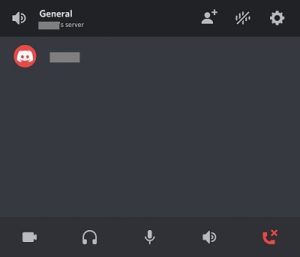
- Um einen Videoanruf zu aktivieren, tippen Sie einfach auf das Kamerasymbol in der unteren linken Ecke des Bildschirms.

- Um den Anruf zu beenden, tippen Sie auf das rote Symbol in der unteren rechten Ecke des Bildschirms.
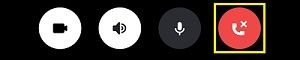
So streamen Sie auf Discord von einem Android-Gerät
Ähnlich wie iOS-Benutzer können Android-Benutzer die Bildschirmfreigabefunktion in Discord verwenden, um Spiele von ihrem Telefon oder Tablet zu streamen. Öffnen Sie zunächst Discord und navigieren Sie zu dem Server Ihrer Wahl. Im Gegensatz zur Computerversion von Discord zeichnet die mobile App Ihren gesamten Bildschirm auf.
Gehen Sie wie folgt vor, um mit der Freigabe zu beginnen:
- Nachdem Sie den Server auf der linken Seite von Discord ausgewählt haben, tippen Sie auf den Sprachkanal, den Sie teilen, und tippen Sie auf 'Voice beitreten'.
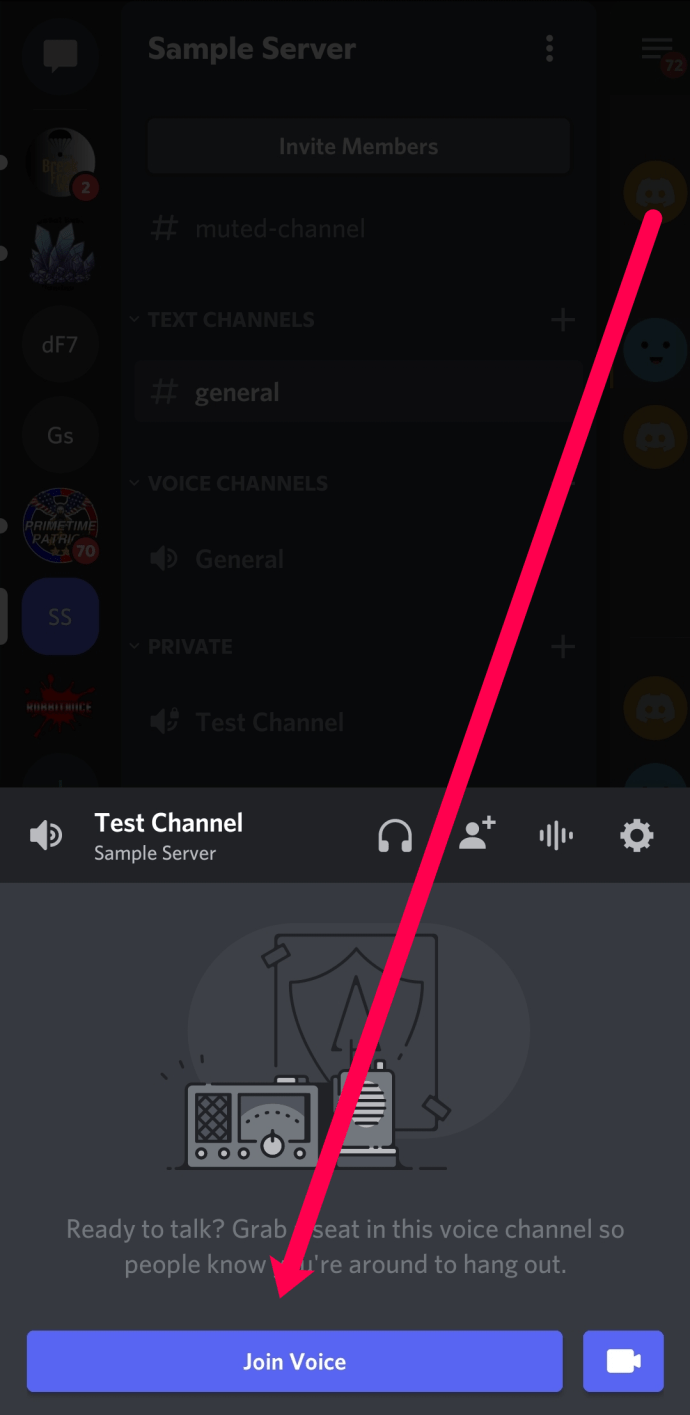
- Nachdem Sie dem Sprachkanal beigetreten sind, sehen Sie unten auf Ihrem Bildschirm ein Symbol, das wie ein Telefon mit einem Pfeil aussieht. Tipp Es an.
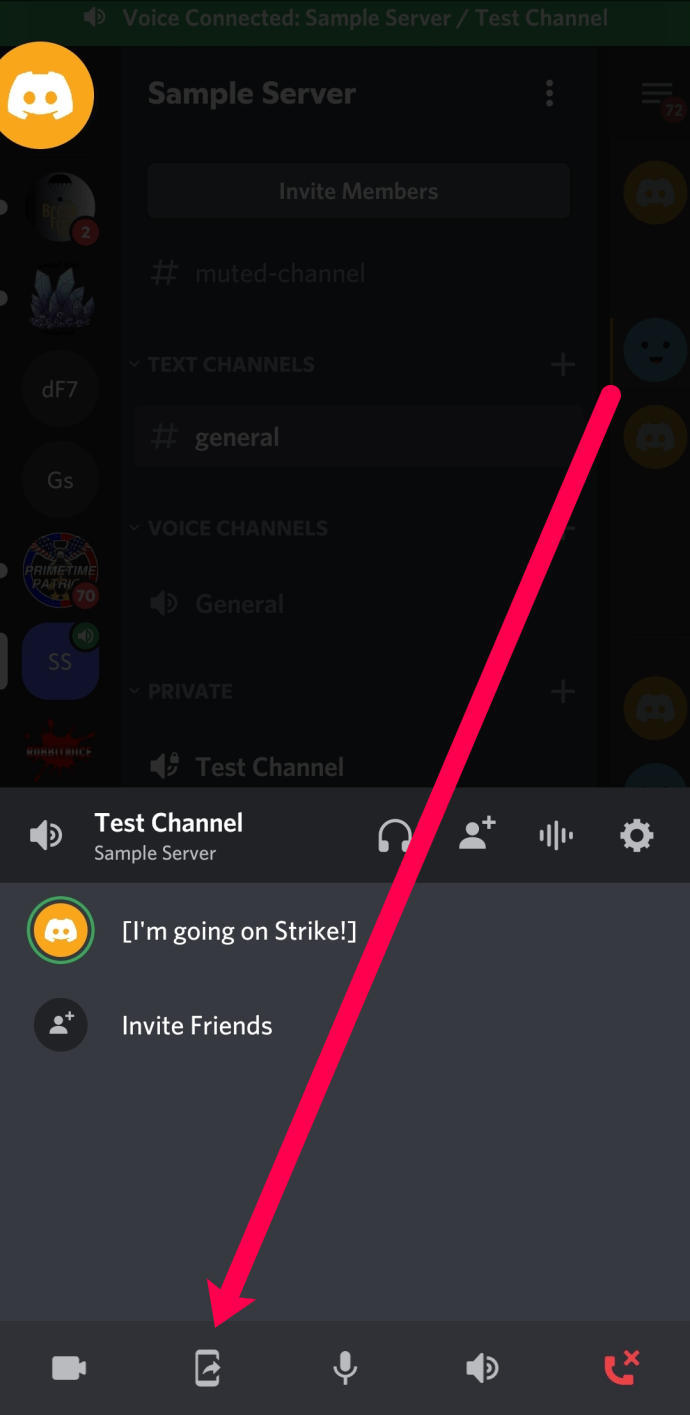
- Tippen Sie im nächsten Fenster auf 'Jetzt starten', wenn Sie bereit sind, mit der Freigabe zu beginnen.
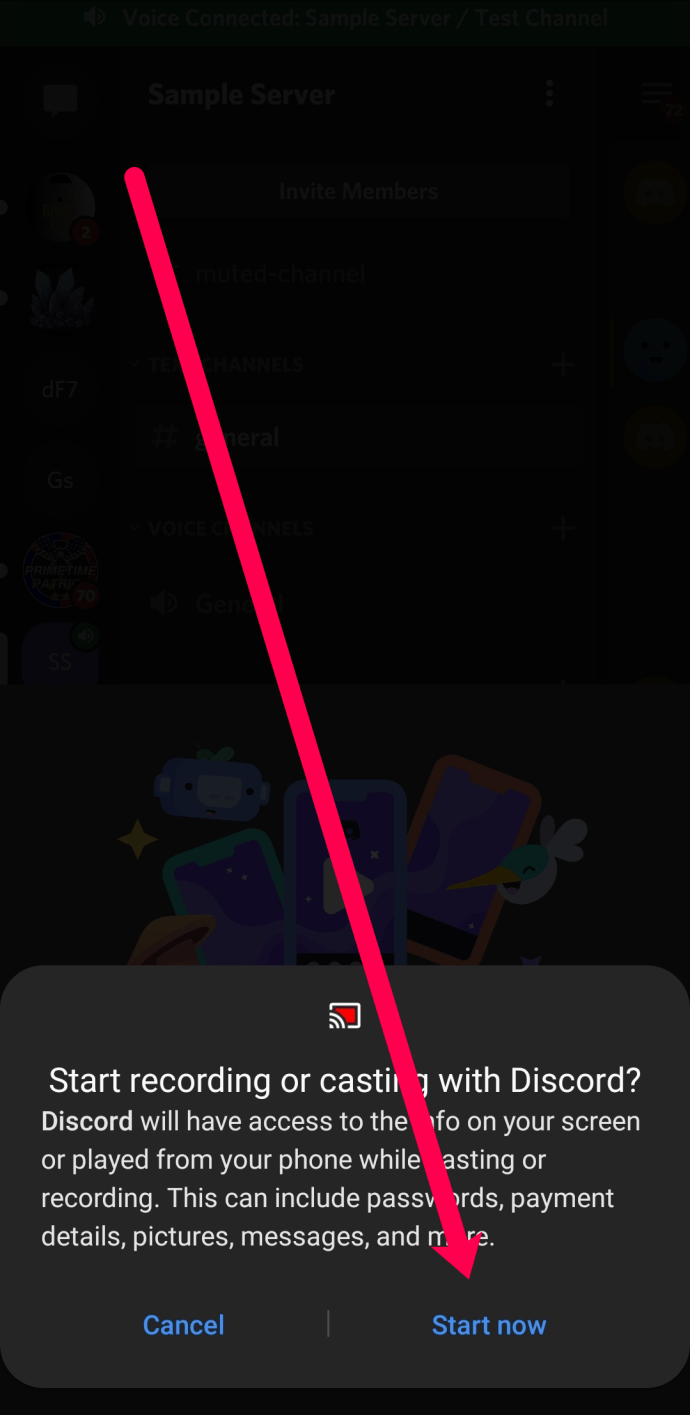
Nachdem Sie mit der Bildschirmfreigabe begonnen haben, können Sie zur App-Schublade Ihres Telefons gehen, das Spiel oder die App öffnen, die Sie teilen möchten, und Discord wird alles live für Sie streamen. Wenn Sie bereit sind, das Streaming zu beenden, gehen Sie zurück zu Discord und tippen Sie auf 'Teilen beenden'.
Natürlich können Sie auch auf die rote Auflegen-Schaltfläche tippen, um die Bildschirmfreigabe zu beenden und den Sprachkanal zu verlassen.
So streamen Sie auf Discord von einem Chromebook
Chromebooks sind im Wesentlichen von Google angepasste Android-Geräte in einem Laptoprahmen. In diesem Sinne ist das Herunterladen und Verwenden der Discord-App dasselbe wie bei jedem Android-Smartphone und -Tablet. Rufen Sie zuerst die App auf Google Play und dann lesen Sie weiter oben in diesem Artikel So streamen Sie auf Discord von einem iPhone.
Häufig gestellte Fragen
Obwohl Discord eine benutzerfreundliche Oberfläche hat, können die Dinge etwas kompliziert werden. Falls wir noch nicht alle deine Fragen beantwortet haben, haben wir diesen Abschnitt hinzugefügt, um dir bei deinen Streaming-Bemühungen zu helfen.
Wie viele Personen können an meinem Livestream auf Discord teilnehmen?
Discord erlaubt offiziell 10 Personen. Derzeit können jedoch bis zu 50 an Ihren Livestreams teilnehmen. Das Unternehmen hat die Zahl der Zuschauer während des Coronavirus-Ausbruchs 2020 erhöht und erklärt, dass die erhöhte Zahl so lange bestehen bleibt, wie es erforderlich ist.
Das Spiel, das ich spiele, wird nicht angezeigt. Was kann ich tun?
Wenn Sie einen Computer verwenden, sehen Sie das Spiel, das Sie gerade spielen, möglicherweise zunächst nicht. Glücklicherweise gibt es eine einfache Lösung. Gehen Sie in Discord zur Einstellung 'Spielaktivität' und fügen Sie Ihr Spiel aus dem Dropdown-Menü hinzu. Sie finden die vollständige Anleitung dazu in unserem Artikel hier .
Mein Computer lässt keine Bildschirmfreigabe auf Discord zu. Wie behebe ich es?
Wenn Sie nicht auf Discord teilen können, liegt dies an einer Einstellung. Im Wesentlichen hat Discord keine Berechtigung, Ihren Bildschirm aufzunehmen.
Mac-Benutzer können dies einfach beheben, indem sie die Systemeinstellungen öffnen und Discord in den Datenschutz- und Sicherheitseinstellungen aktivieren. Du musst in den Einstellungen auf „Bildschirmaufnahme“ klicken, um Discord die richtigen Berechtigungen zu erteilen. Wenn Sie das Kontrollkästchen zunächst nicht aktivieren können, klicken Sie auf das Schlosssymbol in der unteren linken Ecke des Popup-Fensters und geben Sie Ihr Mac-Passwort ein.
PC-Benutzer müssen die App als Administrator ausführen. Öffnen Sie Discord und klicken Sie mit der rechten Maustaste auf die App in der Symbolleiste. Klicken Sie auf 'Mehr' und dann auf 'Als Administrator ausführen'.
Sobald Discord die richtigen Berechtigungen erhält, kannst du deinen Bildschirm teilen.
Streamen ohne Verzögerung
Hoffentlich hat dir dieser Artikel geholfen zu lernen, wie man auf Discord streamt. Dies ist auf Windows- und Mac-Computern ziemlich einfach, sobald Ihr Server eingerichtet ist.
Hast du es geschafft, das Streaming auf Discord einzurichten? Finden Sie die mobile App nützlich genug? Bitte teilen Sie Ihre Gedanken im Kommentarbereich unten mit.